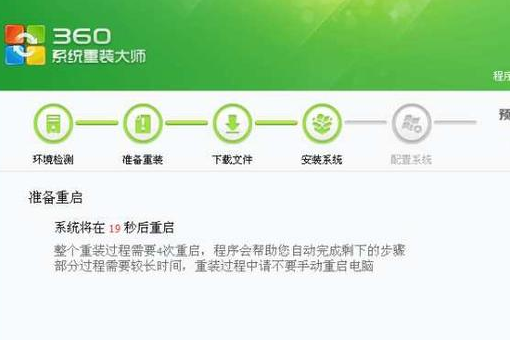360系统重装大师怎么样?最近许多网友在挑选重装系统软件中都留意到了360系统重装大师这款软件,想知道这款软件是否如简介上说的那般好用。为此,下面小编就给大家带来360系统重装大师操作方法,让大家更直观地评判这款软件的真实功能。
工具/原料:
系统版本:Windows 10
品牌型号:ThinkPad X13Acer
软件版本:360系统重装大师6.0.0.1190 官方版
方法/步骤:
1、下载并安装360系统重装大师,点击重装环境检测。

2、检测完成后点击开始重装系统。

3、此时软件会检测您是否符合安装条件。

4、随后选择重装类型。官方推荐的是第一种重装后恢复资料和一键安装软件。
固态硬盘重装系统如何操作
今天我来跟大家说一下固态硬盘重装系统应该怎么操作。假如我们安装了固态硬盘,电脑就会有两个硬盘,我们就要将新的系统安装在固态里面,这样才可以加快电脑win7系统运行速度。有需要的用户,下面就一起来看看固态硬盘重装系统win7具体怎么操作吧!

5、随后选择需要保留的个人和电脑资料。

6、点击下一步后系统就会开始安装系统,稍作等待。

7、系统安装完成后重启电脑。

8、进入启动页面后选择第一项,回车进入pe系统,

9、进入pe系统后,软件会开始配置系统,继续等待。

10、配置完成后点击开始使用全新的Windows即可。

总结:以上就是360系统重装大师重装系统的教程了,看完以上的教程你对于这款软件有什么新的认知吗?
以上就是电脑技术教程《真实评价360系统重装大师怎么样》的全部内容,由下载火资源网整理发布,关注我们每日分享Win12、win11、win10、win7、Win XP等系统使用技巧!笔记本怎么重装系统xp?
笔记本怎么重装系统xp?尽管xp系统是很旧的系统了,但是有很多小伙伴喜欢这一版本。那么接下来小编就和大家分享重装系统xp教程吧!